Seguro que en más de una ocasión te habrás visto en la situación de estar trabajando en una tarea que tienes que finalizar lo antes posible cuando recibes una notificación en tu móvil que te hace perder el hilo de lo que estabas haciendo. Lo mismo puede ocurrir si estás haciendo deporte, leyendo un libro, meditando o incluso jugando. A todos nos ha pasado. Por suerte, iOS 17 cuenta desde hace un tiempo con los denominados modos de concentración.
Los modos de concentración son una función con la que Apple quiere ayudarnos a eliminar cualquier tipo de distracción. Configurados correctamente, nos permiten bloquear todas las notificaciones temporalmente o habilitar solo aquellas de aplicaciones relacionadas con la tarea en la que estemos trabajando.
Empezando a usar los modos de concentración
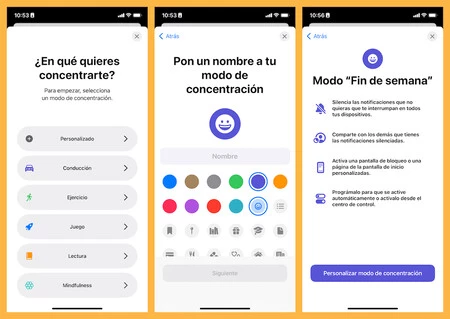
Crear un modo de concentración es un proceso bastante rápido. La propuesta que nos ofrece Apple es crear distintos modos de concentración para cada tarea. Tal y como podrás comprobar, hay varios modos de concentración predefinidos (Conducción, Ejercicio, Juego, Lectura y Mindfulness), aunque también puedes crear uno propio. El proceso es bastante sencillo.
- Abre la app Ajustes.
- Desplázate hasta la opción “Modos de concentración”.
- Pulsa el botón + situado en la esquina superior derecha.
- Escoge la opción “Personalizado”.
- Pon un nombre a tu modo de concentración y escoge un color e icono para identificarlo.
- Por último, pulsa el botón “Personalizar modo de concentración”.
Personaliza el funcionamiento del modo de concentración
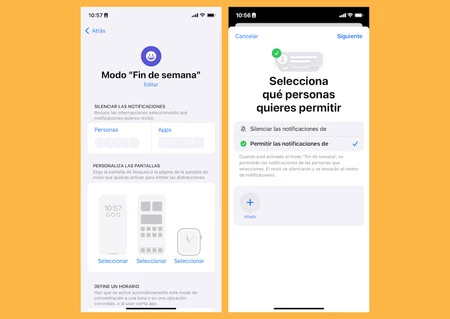
La vista de edición de un modo de concentración ofrece un montón de posibilidades distintas que te permitirán ajustar el comportamiento del modo. Tal y como podrás comprobar, dentro de la sección “Silencia tus notificaciones” (llegarás a este punto tras seguir los pasos de indicados en el apartado anterior) verás las opciones “Personas” y “Apps”.
Al pulsar en la primera opción podrás seleccionar las personas de las que te gustaría seguir recibiendo notificaciones aunque el modo de concentración esté activo. Puedes añadir a cualquier persona de tu lista de contactos. Si lo prefieres, puedes hacer que las personas que selecciones sean aquellas de las que no te gustaría recibir notificaciones.
Por otro lado, desde la sección “Apps” puedes escoger aquellas aplicaciones de las que te gustaría seguir recibiendo notificaciones. La idea es seleccionar solo aquellas directamente relacionadas con la tarea. Por ejemplo, si el modo de concentración es para el trabajo sería interesante seleccionar las apps que más utilices en tu día a día, como el correo, aplicaciones de mensajería o incluso gestores de contraseñas y aplicaciones de autenticación.
Define un horario para tus modos de concentración
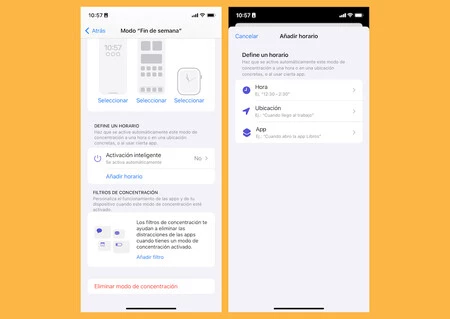
En mi opinión, uno de los puntos fuertes de los modos de concentración es el hecho de configurarlos para que se activen automáticamente. Y lo mejor de todo es que no solo podemos configurar un horario determinado, sino que también podemos utilizar una ubicación en particular.
Para ajustar el horario del modo de concentración tenemos que desplazarnos a la sección “Define un horario” y pulsar el botón “Añadir horario”. Desde aquí podremos hacer que el modo de concentración se active automáticamente a una hora determinada o en una ubicación concreta (por ejemplo, en la oficina, en casa o en el gimnasio). De hecho, podemos configurarlo para que se active incluso al usar una app determinada.
Personaliza la pantalla de bloqueo o la pantalla de inicio según el modo de concentración
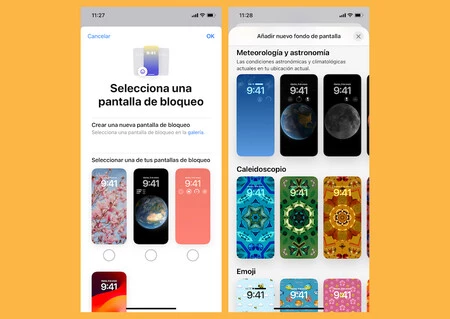
Dentro del menú de edición de un modo de concentración verás otra sección llamada ”Personaliza las pantallas”. Desde aquí puedes elegir el aspecto de la pantalla de bloqueo o incluso de la pantalla de inicio dependiendo del modo de concentración que esté en uso.
Esto punto puede resultar útil para crear distintos espacios en nuestro dispositivo. Además de poder personalizar la pantalla de bloqueo (y mostrar diferentes widgets o fondos de pantalla según el modo de concentración), lo más útil es la posibilidad de ocultar determinadas páginas de la pantalla de inicio.
De esta forma, si tienes tus aplicaciones organizadas por páginas podrás hacer que solo se muestren las páginas en las que tengas aplicaciones relacionadas con el modo de concentración activo. De esta forma evitamos la tentación de distraernos con una red social o aplicación de mensajería, por ejemplo.
Configura los filtros de concentración para tener aun más control
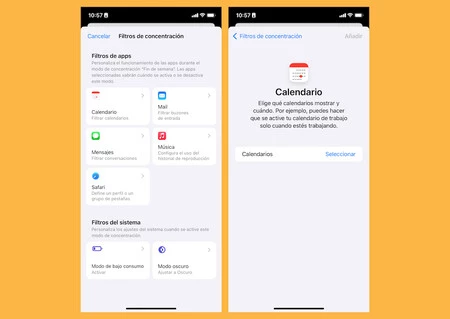
¿Te gustaría ir todavía un paso más allá? Desde la sección “Filtros de concentración” puedes personalizar el comportamiento de tus aplicaciones dependiendo del modo de concentración en uso.
Las posibilidades de esta función son realmente amplias. Podrías hacer que la app Calendario solo muestre tu calendario de trabajo cuando estás trabajando o que Safari solo muestre un grupo de pestañas determinado cuando el modo de concentración está activo.
Y no solo eso, ya que los filtros de concentración también permiten personalizar los ajustes del sistema. Podemos, por ejemplo, activar el modo de bajo consumo o cambiar el aspecto de claro a oscuro y viceversa.
Cómo uso los modos de concentración en iOS
Una vez que hemos visto cómo configurar los modos de concentración, es probable que estés pensando en formas de aplicarlos a tu rutina diaria. Aunque al principio puede parecer una función intimidante, merece la pena dedicar un tiempo a aprender cómo funciona y configurarla a nuestro gusto. Esto punto es algo muy personal y depende mucho del uso que cada uno haga de su dispositivo y de las aplicaciones que tengas instaladas.
Personalmente, considero esencial configurar un modo de concentración para el trabajo. En mi caso, el modo de concentración que uso para el trabajo solo permite las notificaciones y llamadas de unas pocas personas cercanas y de aplicaciones relacionadas con el trabajo (Slack, Mail y Calendario). El resto de notificaciones están bloqueadas, lo que me ayuda a no tener distracciones cada pocos minutos.
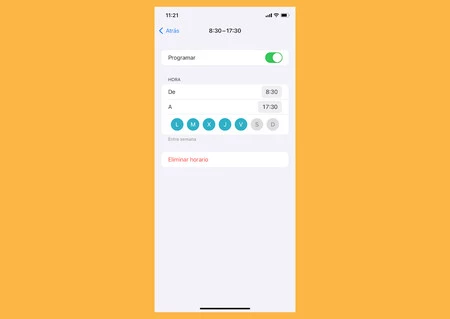
Además, he configurado el modo de concentración del trabajo con la opción para bloquear los globos de notificación. De esta forma, iOS no muestra que tengo notificaciones en las apps no relacionadas con el trabajo. El modo de concentración de trabajo tiene un horario definido para no tener que estar pendiente de activarlo y desactivarlo cada día.
Otro uso imprescindible es durante la práctica de deporte. Independientemente de que vayas al gimnasio, practiques algún deporte al aire libre o hagas ejercicio en casa, crear un modo de concentración para estos momentos es muy interesante.
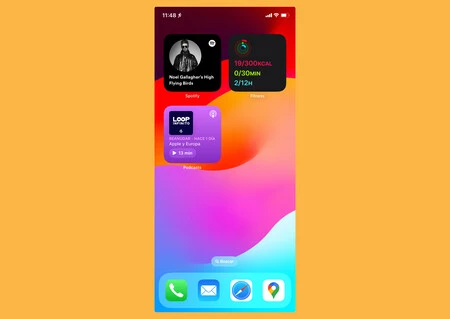
En mi caso, he personalizado la pantalla de bloqueo para mostrar el widget de actividad. Además, he configurado el modo para mostrar solo una página de la pantalla de inicio con los widgets de Spotify, Podcast y de la app Fitness para evitar distracciones (aunque sí que están habilitadas todas las notificaciones). Cuando hago deporte en el gimnasio se activa automáticamente este modo de concentración, mientras que para el resto de ocasiones lo activo manualmente.
Comparte modos de concentración entre dispositivos
Si además de tener un iPhone utilizas otros dispositivos del ecosistema Apple (por ejemplo, un iPad o un Mac), puedes activar una opción para compartir tus modos de concentración entre dispositivos. Esto significa que al activar un modo de concentración en tu iPhone, también se activará en el resto de dispositivos. Para ello, únicamente tienes que activar la opción “Compartir entre dispositivos” en la sección Modos de concentración. Recuerda que debes haber iniciado sesión en todos tus dispositivos con tu ID de Apple.
Elimina todas las notificaciones de golpe
Aunque no se trata de una función relacionada con los modos de concentración, nunca está de más recordar que independiente de que hayamos creado un modo de concentración o no, iOS nos permite silenciar de golpe todas las notificaciones desde del centro de control. Para ello, tan solo tienes que abrir el centro de control y activar la opción “No molestar”.
Imagen de portada | Amanz (Unsplash)
En Xataka Móvil | Cómo configurar el móvil para evitar distracciones mientras trabajas





Ver 2 comentarios